
A za začátek o tom, o čem mluvíme. Hibernace je energeticky úsporný stav počítače, který je určen především pro notebooky. Pokud je v režimu "spánku", jsou údaje o stavu systému a programů uloženy v paměti RAM konzumovat energii, pak s režimem spánku, tyto informace jsou tyto informace uloženy na pevném disku systému ve skrytém niberfil.sys, po kterém se notebook vypne. Při zapnutí jsou tato data čtena a můžete pokračovat v práci s počítačem od okamžiku, kdy jsou dokončeny.
Jak povolit a zakázat režim Windows 10 hibernace
Nejjednodušší způsob, jak povolit nebo vypnout režim hibernace, je použít příkazový řádek. Budete ho muset spustit jménem správce: Chcete-li to provést, klepněte pravým tlačítkem myši na tlačítko Start a vyberte příslušnou položku.
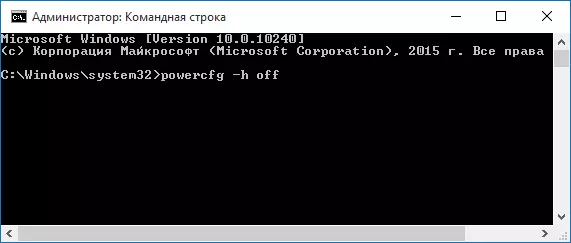
Chcete-li zakázat režim hibernace, zadejte PowerCFG -H OFF na příkazovém řádku a stiskněte klávesu Enter. To bude zakázat tento režim, odstraní soubor hiberfil.sys z pevného disku a také vypne možnost spuštění spuštění systému Windows 10 (která také používá tuto technologii a nefunguje bez hibernace). V této souvislosti doporučuji přečíst poslední část tohoto článku - snížit velikost souboru hiberfil.sys.
Chcete-li povolit režim hibernace, použijte příkaz Powercfg -h na příkaz stejným způsobem. Všimněte si, že tento příkaz nebude přidat položku "hibernace" v nabídce Start, jak to udělat níže.
Poznámka: Po vypnutí hibernace na notebooku byste měli také přejdete na ovládací panel - napájení, klikněte na Nastavení schématu napájení a zobrazte další parametry. Zkontrolujte, zda v sekcích spánku, stejně jako akce s nízkým a kritickým vybitím baterie, nebyl instalován přechod k hiberze.
Dalším způsobem, jak zakázat hibernace, je použít Editor registru Chcete-li spustit, který můžete stisknout klávesy Win + R na klávesnici a zadat regedit a stiskněte klávesu ENTER.
V sekci HKEY_LOCAL_MACHINE SYSTEM SYSTEM CONVERSCONALSSET CONTROL SUPACLICE, vyhledejte hodnotu DWORD s názvem HibernateNabled, poklepejte na něj a nastavte hodnotu 1, pokud by mělo být povoleno hibernace a 0 - pro vypnutí.
Jak přidat "hibernace" na menu vypnutí "
Ve výchozím nastavení Windows 10 nemá v nabídce Start hibernace, ale můžete jej tam přidat. Chcete-li to provést, přejděte na ovládací panel (dostat se do něj, můžete klepnout pravým tlačítkem myši na tlačítko Start a vybrat požadovanou položku menu) - napájení.
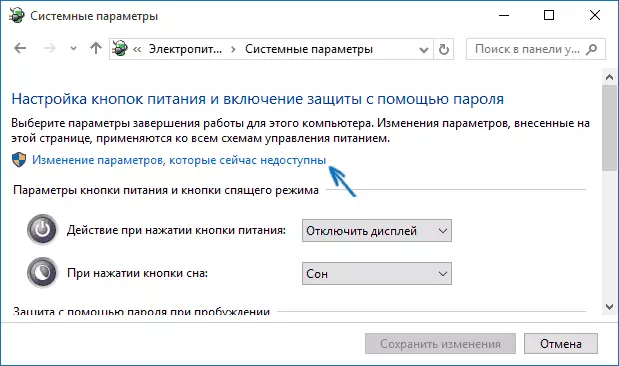
V okně Nastavení napájení vlevo, vlevo, klepněte na tlačítko "Akční napájecí tlačítka" a potom klepněte na tlačítko "Změna parametrů, které nejsou aktuálně dostupné" (jsou vyžadovány práva správce).
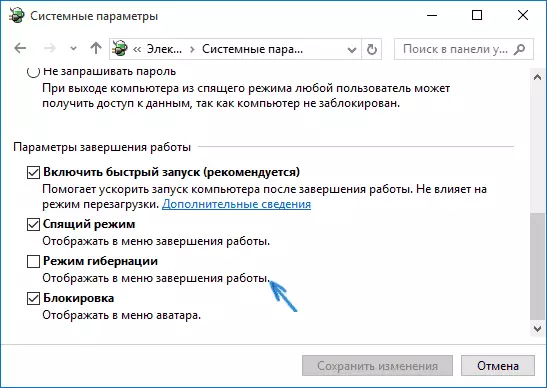
Poté můžete v nabídce Dokončení povolit zobrazení položky "Hibernace".
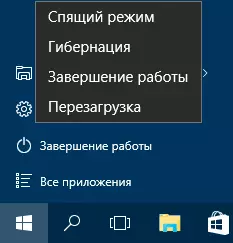
Jak snížit soubor hiberfil.sys
Za normálních podmínek, v systému Windows 10, velikost skrytého systému souboru hiberfil.sys na pevném disku je o něco více než 70 procent velikosti paměti RAM počítače nebo notebooku. Tato velikost však může být snížena.
Pokud neplánujete používat přenos počítače na režim hibernace, ale chcete uložit možnost rychlého spuštění systému Windows 10, můžete nastavit velikost dimenzované velikosti souboru hiberfil.sys.
Za tímto účelem, v příkazovém řádku běžícím na název správce zadejte příkaz: PowerCFG / H / Typ Snížení a stiskněte ENTER. Chcete-li vrátit vše do původního stavu, v určeném příkazu namísto "snížení" použití "plné".
Pokud něco není jasné, nebo se nestane - zeptejte se. Chci doufat, že zde můžete najít užitečné a nové informace.
